Hướng dẫn chi tiết cách mở tập tin CSV
24/02/2025
Nội dung bài viết
CSV (Comma-separated values) là định dạng tập tin lưu trữ dữ liệu dạng bảng dưới dạng văn bản thuần túy, thường được sử dụng để lưu trữ thông tin như danh bạ email. Mặc dù có thể mở tập tin CSV bằng nhiều phần mềm soạn thảo, nhưng dữ liệu sẽ hiển thị rõ ràng và đầy đủ nhất trong các phần mềm bảng tính như Microsoft Excel, OpenOffice Calc hoặc Google Sheets (Google Trang tính). Để mở tập tin, bạn cần chọn 'Mở' từ trình đơn 'Tập tin', chọn tập tin CSV và điều chỉnh thiết lập dấu phân cách nếu cần. Trên Google Sheets, bạn cần tải tập tin lên máy chủ Google. Việc sắp xếp dữ liệu một cách gọn gàng và khoa học sẽ giúp quá trình làm việc trở nên dễ dàng hơn.
Các bước thực hiện
Sử dụng Microsoft Excel
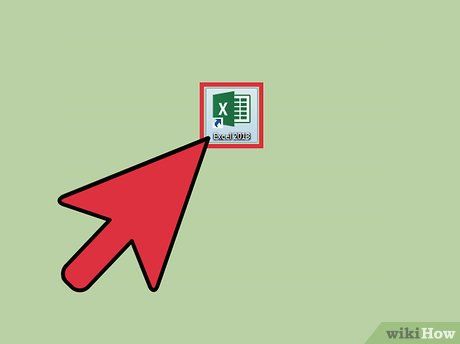
Khởi động Microsoft Excel trên máy tính của bạn.
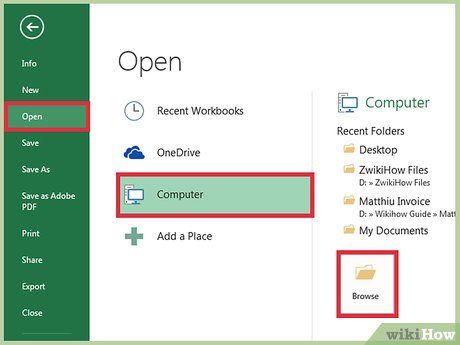
Nhấp vào trình đơn “File” và chọn “Open” ở góc trên bên trái. Cửa sổ duyệt tập tin sẽ xuất hiện, cho phép bạn chọn tập tin cần mở.
- Bạn cũng có thể sử dụng phím tắt Ctrl + O (Windows) hoặc ⌘ Cmd + O (Mac) để thực hiện nhanh thao tác này.
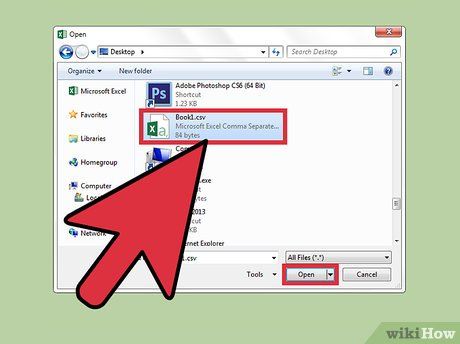
Chọn tập tin CSV và nhấp “Open”. Tập tin sẽ được mở và hiển thị trong một bảng tính Excel mới, sẵn sàng để bạn xử lý dữ liệu.
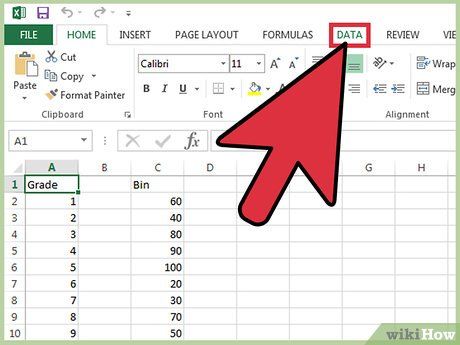
Nhấp vào thẻ “Data” (Dữ liệu) để truy cập công cụ “Text to Columns” (tùy chọn). Nếu dữ liệu CSV hiển thị gộp trong một cột, công cụ này sẽ giúp phân tách dữ liệu một cách chính xác. Thẻ Data nằm trên thanh công cụ và cung cấp các tùy chọn xử lý dữ liệu chuyên sâu.
- Để phân tách chỉ một phần dữ liệu, hãy tô sáng các cột cần tách bằng cách nhấp và kéo chuột.
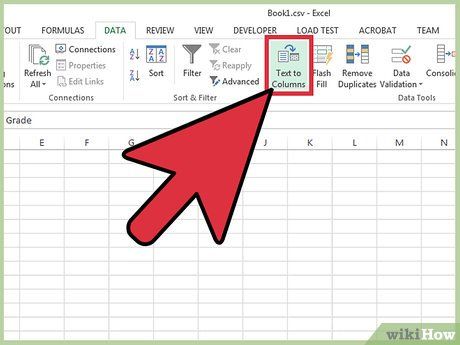
Nhấp vào “Text to Columns” (Văn bản thành cột). Đây là công cụ mạnh mẽ trong thẻ Data, giúp bạn chuyển đổi dữ liệu văn bản thành các cột riêng biệt một cách dễ dàng.
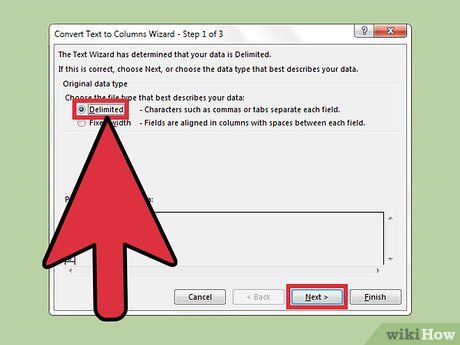
Chọn “Delimited” (Dấu phân cách) rồi nhấp “Next” (Tiếp theo). Dấu phân cách, như dấu phẩy, sẽ giúp Excel xác định ranh giới giữa các giá trị dữ liệu trong tập tin CSV.
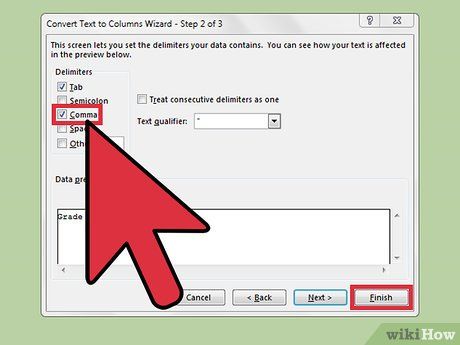
Chọn ô “Comma” (Dấu phẩy) và nhấp “Finish” (Xong). Dữ liệu sẽ được phân tách thành các cột riêng biệt dựa trên dấu phẩy, giúp bạn dễ dàng quản lý và phân tích thông tin.
Sử dụng OpenOffice Calc
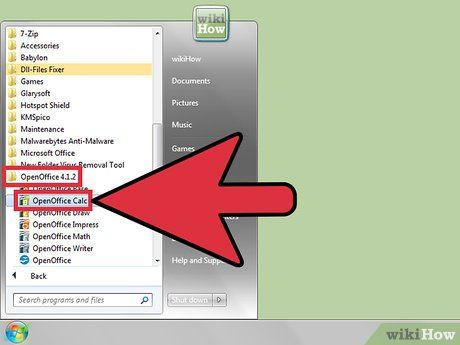
Tải và khởi chạy OpenOffice Calc. Chọn hệ điều hành phù hợp từ trình đơn thả xuống và nhấp “Download” (Tải về). Sau khi cài đặt, bạn có thể sử dụng OpenOffice Calc để mở và xử lý tập tin CSV một cách hiệu quả.
- OpenOffice là phần mềm miễn phí, phù hợp cho mọi nhu cầu văn phòng.
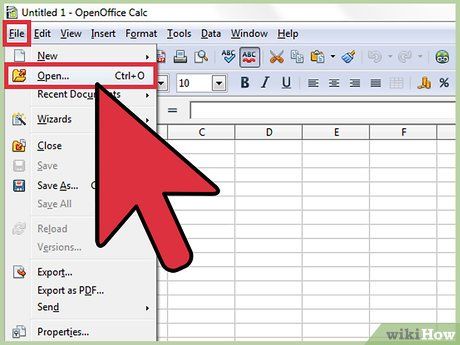
Nhấp vào trình đơn “File” và chọn “Open”. Thao tác này sẽ mở cửa sổ duyệt tập tin, cho phép bạn chọn tập tin CSV cần mở từ máy tính của mình.
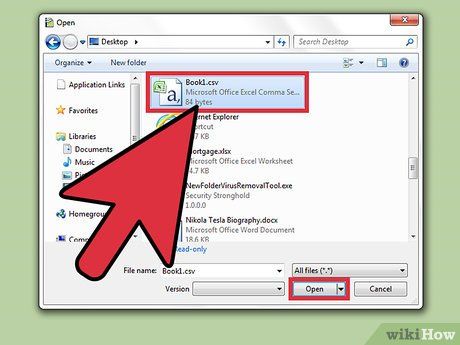
Chọn tập tin CSV và nhấp “Open”. Tập tin sẽ được mở trong OpenOffice Calc, sẵn sàng để bạn chỉnh sửa và phân tích dữ liệu một cách chuyên nghiệp.
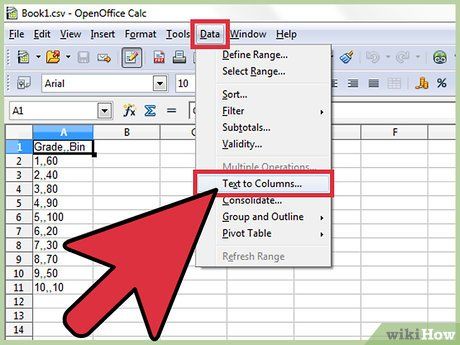
Nhấp vào trình đơn “Data” và chọn “Text to Columns” (tùy chọn). Nếu OpenOffice Calc không tự động phân tách dữ liệu, bạn có thể thiết lập thủ công bằng cách chọn dấu phân cách. Trình đơn Data nằm ở thanh công cụ phía trên.
- Để phân tách chỉ một phần dữ liệu, hãy tô sáng các cột cần tách bằng cách nhấp và kéo chuột.
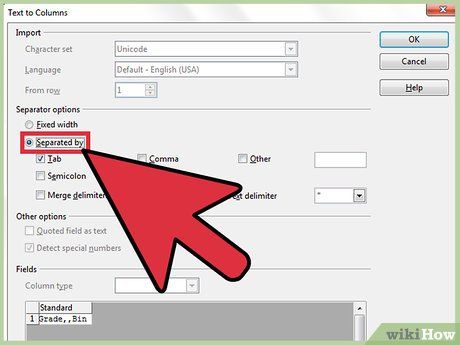
Chọn tùy chọn “Separate By” (Phân cách bởi). Tùy chọn này nằm trong mục “Separator Options” (Tùy chọn phân cách), giúp bạn thiết lập cách thức phân tách dữ liệu.
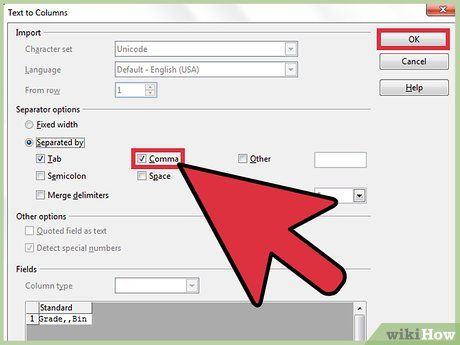
Tích vào ô “Comma” và nhấp “OK”. Dữ liệu sẽ được phân tách thành các cột riêng biệt dựa trên dấu phẩy, giúp bạn dễ dàng quản lý và phân tích thông tin.
Sử dụng Google Sheets
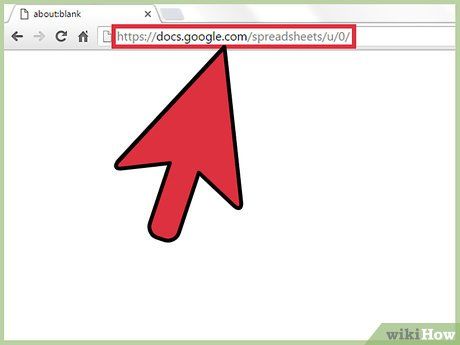
Truy cập Google Sheets thông qua trình duyệt web và đăng nhập bằng tài khoản Google của bạn. Nhập thông tin đăng nhập và nhấp “Sign in” (Đăng nhập).
- Google Sheets hoàn toàn miễn phí, nhưng yêu cầu bạn phải có tài khoản Google. Nếu chưa có, hãy nhấp “Create Account” (Tạo tài khoản) và làm theo hướng dẫn để thiết lập tài khoản mới.
- Bạn cũng có thể truy cập Google Sheets thông qua Google Drive.
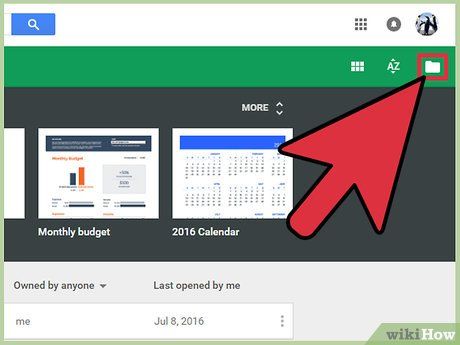
Nhấp vào “Open File Picker”. Biểu tượng thư mục nằm ở góc trên bên phải sẽ mở cửa sổ “Open a File”, cho phép bạn chọn tập tin cần tải lên.
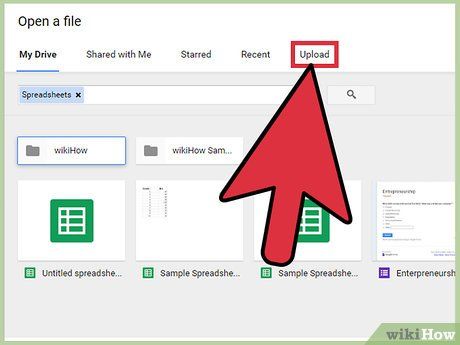
Nhấp vào thẻ “Upload” (Tải lên). Giao diện tải lập tin CSV sẽ hiển thị, giúp bạn dễ dàng chọn và tải tập tin lên Google Sheets.
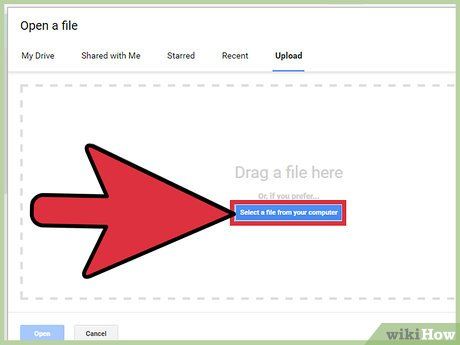
Kéo và thả tập tin CSV vào cửa sổ tải lên. Thanh tiến trình sẽ xuất hiện ngay khi quá trình tải lên bắt đầu.
- Bạn cũng có thể nhấp vào “Select file to upload” (Chọn tập tin để tải lên) để duyệt và chọn tập tin từ máy tính của mình.

Chờ quá trình tải lên hoàn tất. Tập tin CSV sẽ tự động mở trong Google Sheets sau khi tải lên thành công.
- Thời gian tải lên phụ thuộc vào kích thước tập tin, thường từ vài giây đến vài phút.
- Google Sheets sẽ tự động phân tách dữ liệu dựa trên dấu phẩy, giúp bạn dễ dàng làm việc với thông tin.
Du lịch
Ẩm thực
Khám phá
Đi Phượt
Vẻ đẹp Việt Nam
Chuyến đi
Có thể bạn quan tâm

10 Cuốn sách giáo dục giới tính hay nhất dành cho tuổi dậy thì
![[Tặng App] Cơ hội sở hữu ứng dụng bản quyền cao cấp miễn phí cho Android & iPhone ngày 30/3/2015](/blog/_next/image?url=https%3A%2F%2Fchat.deepseek.com%2Fcf%2Fimages%2F2015%2F03%2Fnkk%2Fapps-ban-quyen-mien-phi-android-ios-30-3-2015-1.jpg&w=3840&q=75)
[Tặng App] Cơ hội sở hữu ứng dụng bản quyền cao cấp miễn phí cho Android & iPhone ngày 30/3/2015

Top 10 bài văn mẫu viết thư thăm ông (bà) cảm động nhất

Top 4 Trung tâm tiếng Anh xuất sắc nhất tại Hòa Bình

15 Áng thơ tuyệt tác ca ngợi vịnh Hạ Long


